Outlook 2007 自动归档备份设置
- 格式:docx
- 大小:674.95 KB
- 文档页数:4
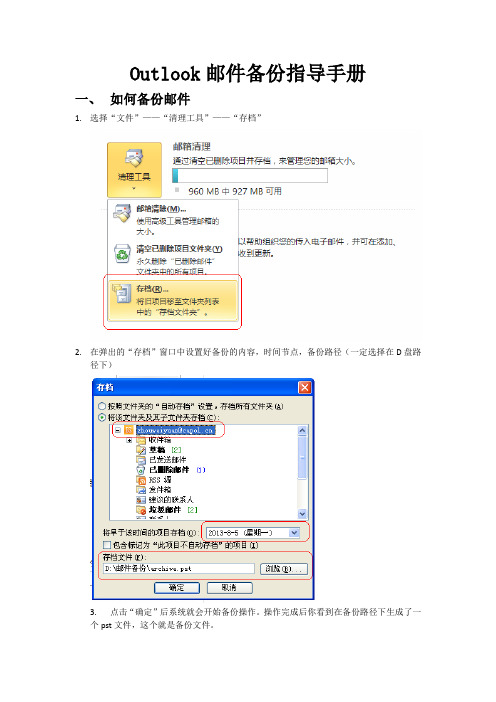
Outlook邮件备份指导手册
一、如何备份邮件
1.选择“文件”——“清理工具”——“存档”
2.在弹出的“存档”窗口中设置好备份的内容,时间节点,备份路径(一定选择在D盘路
径下)
3.点击“确定”后系统就会开始备份操作。
操作完成后你看到在备份路径下生成了一
个pst文件,这个就是备份文件。
二、如何打开已备份的邮件
1.选择“文件”——“打开”——“打开Outlook数据文件”
2.在“打开Outlook数据文件”里选择备份文件
3.点击“确定”后,在邮箱界面的左边出现“存档”。
展开“存档”,你就可以查阅备份的
邮件啦~~ 只要不移动pst文件,你就可以用此方法快速方便的看邮件。
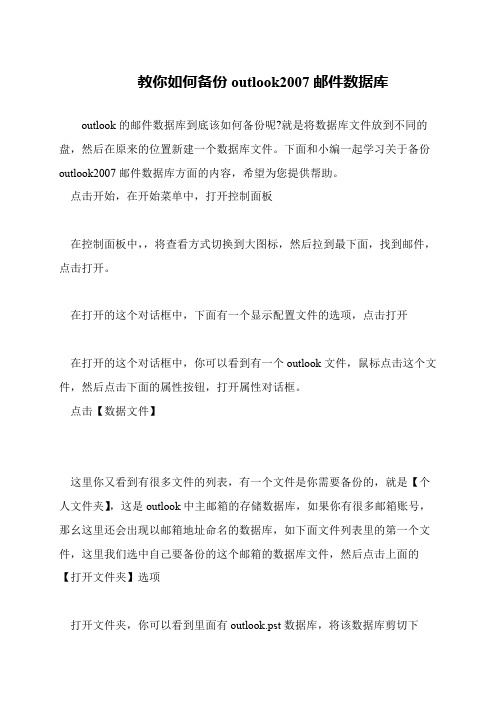
教你如何备份outlook2007邮件数据库
outlook的邮件数据库到底该如何备份呢?就是将数据库文件放到不同的盘,然后在原来的位置新建一个数据库文件。
下面和小编一起学习关于备份outlook2007邮件数据库方面的内容,希望为您提供帮助。
点击开始,在开始菜单中,打开控制面板
在控制面板中,,将查看方式切换到大图标,然后拉到最下面,找到邮件,点击打开。
在打开的这个对话框中,下面有一个显示配置文件的选项,点击打开
在打开的这个对话框中,你可以看到有一个outlook文件,鼠标点击这个文件,然后点击下面的属性按钮,打开属性对话框。
点击【数据文件】
这里你又看到有很多文件的列表,有一个文件是你需要备份的,就是【个人文件夹】,这是outlook中主邮箱的存储数据库,如果你有很多邮箱账号,那幺这里还会出现以邮箱地址命名的数据库,如下面文件列表里的第一个文件,这里我们选中自己要备份的这个邮箱的数据库文件,然后点击上面的【打开文件夹】选项
打开文件夹,你可以看到里面有outlook.pst数据库,将该数据库剪切下。

如何使用MicrosoftOutlook进行邮件筛选和归档如何使用Microsoft Outlook进行邮件筛选和归档邮件的管理对于提高工作效率和保持工作区整洁非常重要。
Microsoft Outlook是一款功能强大的电子邮件管理工具,它提供了多种筛选和归档选项,帮助用户轻松管理和组织邮件。
本文将介绍如何使用Microsoft Outlook进行邮件筛选和归档,以便更好地组织和管理您的电子邮件。
一、设置筛选规则1. 打开Microsoft Outlook,并进入“文件”选项卡。
2. 在“文件”选项卡中,选择“选项”。
3. 在弹出的“Outlook选项”对话框中,选择“邮件”。
4. 在“邮件”选项中,单击“自动处理”下的“自动处理规则”按钮。
5. 在“自动处理规则”对话框中,点击“新建规则”按钮。
二、设定筛选条件1. 在“选取模板”中选择“应用到所有邮件”。
2. 在“选择条件”中,勾选您想要应用的条件,例如“发件人”、“主题”或“重要性”等。
3. 根据您选择的条件,设置相应的具体信息,例如“发件人”的邮箱地址或“主题”的关键词。
4. 点击“下一步”。
三、设定应用后的操作1. 在“选择操作”中,选择您希望应用的操作,例如“将其删除”、“移动到指定文件夹”或“标记为已读”等。
2. 如果选择“移动到指定文件夹”,请点击“指定”按钮,选择或创建一个新的文件夹。
3. 点击“完成”按钮,保存并应用您的筛选规则。
四、归档邮件1. 在Microsoft Outlook中,点击“文件”选项卡。
2. 选择“选项”。
3. 在弹出的“Outlook选项”对话框中,选择“先前的项”。
4. 在“先前的项”选项中,点击“自动归档”按钮。
5. 在“自动归档”对话框中,选择您想要归档的时间间隔。
6. 选择要归档的文件夹,以及您希望保存归档文件的位置。
7. 点击“确定”按钮,保存并应用您的归档设置。
通过以上步骤,您已成功设置了Microsoft Outlook的邮件筛选和归档功能。
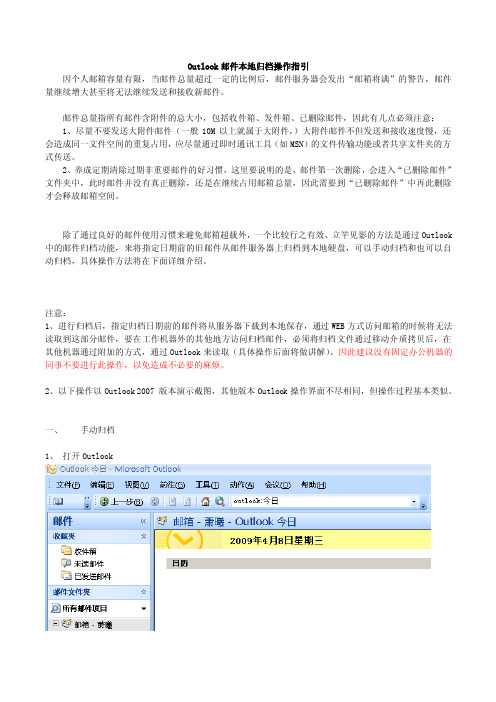
Outlook邮件本地归档操作指引因个人邮箱容量有限,当邮件总量超过一定的比例后,邮件服务器会发出“邮箱将满”的警告,邮件量继续增大甚至将无法继续发送和接收新邮件。
邮件总量指所有邮件含附件的总大小,包括收件箱、发件箱、已删除邮件,因此有几点必须注意:1、尽量不要发送大附件邮件(一般10M以上就属于大附件,)大附件邮件不但发送和接收速度慢,还会造成同一文件空间的重复占用,应尽量通过即时通讯工具(如MSN)的文件传输功能或者共享文件夹的方式传送。
2、养成定期清除过期非重要邮件的好习惯,这里要说明的是,邮件第一次删除,会进入“已删除邮件”文件夹中,此时邮件并没有真正删除,还是在继续占用邮箱总量,因此需要到“已删除邮件”中再此删除才会释放邮箱空间。
除了通过良好的邮件使用习惯来避免邮箱超载外,一个比较行之有效、立竿见影的方法是通过Outlook 中的邮件归档功能,来将指定日期前的旧邮件从邮件服务器上归档到本地硬盘,可以手动归档和也可以自动归档,具体操作方法将在下面详细介绍。
注意:1、进行归档后,指定归档日期前的邮件将从服务器下载到本地保存,通过WEB方式访问邮箱的时候将无法读取到这部分邮件,要在工作机器外的其他地方访问归档邮件,必须将归档文件通过移动介质拷贝后,在其他机器通过附加的方式,通过Outlook来读取(具体操作后面将做讲解)。
因此建议没有固定办公机器的同事不要进行此操作,以免造成不必要的麻烦。
2、以下操作以Outlook 2007 版本演示截图,其他版本Outlook操作界面不尽相同,但操作过程基本类似。
一、手动归档1、打开Outlook2、点击“文件”菜单中的“存档”3、弹出“存档”对话框4、选中需要存档的邮箱。
假如只要存档某个邮箱下的某个文件夹,比如只想对“发件箱”做存档,那么只要选中此邮箱下的“发件箱”文件夹就OK。
如下图:5、选择需要归档的日期,将对所有此日期前的邮件进行本地归档6、勾选:包含标记为“此项目不自动归档”的项目7、选择归档文件的地址、文件名这一步非常关键,建议不要用系统默认的存放地址,而是在非系统盘C盘的其他盘里新建一个自己的目录进行存放,比如可以新建一个”D:\邮件归档”的目录,然后在这里将存放地址指向此文件夹,命名为mymailbackup.pst(自定义)。
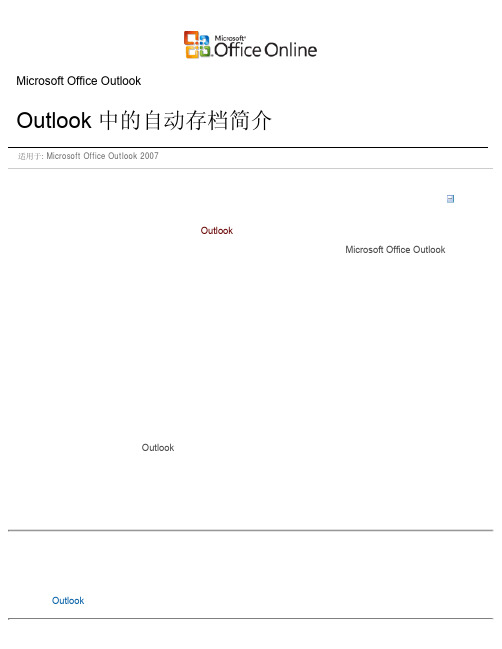
Microsoft Office OutlookOutlook 中的自动存档简介适用于: Microsoft Office Outlook 2007全部隐藏随着您不断创建和接收项目(项目:项目是在 Outlook 中保存信息的基本元素(类似于其他程序中的文件)。
项目包括电子邮件、约会、联系人、任务、日记条目、便笺以及投递的项目和文档。
),Microsoft Office Outlook 邮箱会逐渐增大。
为使邮箱易于管理,您需要另一个位置来存储(即存档)具有重要意义但不经常使用的旧项目。
此外,您还需要设置一种途径,以便将那些旧项目自动移到存档位置,同时丢弃那些内容过期且不再有效的项目。
自动存档可满足您所有这些需要。
默认情况下,自动存档处于启用状态。
它会按照计划的时间间隔自动运行,并从文件夹中清除旧项目和过期项目(龄期已结束的项目)。
旧项目是指已达到指定的存档期限的项目,其中可能包括已分配项目的原始电子邮件等内容。
过期项目是指内容在某一日期后不再有效的邮件和会议项目,例如仍在日历上显示的四个月前的会议。
虽然到期日期是可选的,但您可以在创建项目时或在创建之后为其定义到期日期。
当项目过期时,它将变为不可用,并会显示一条穿过自身的删除线。
存档也是在其他位置备份和保存 Outlook 项目的一个好方法。
您可以使用自动存档,也可以手动将项目存档。
有关使用自动存档、手动将项目存档或查找和还原已存档项目的详细信息,请参阅本文末尾的链接列表。
了解更多信息●自动存档会对项目执行哪些操作●更改自动存档设置●用于对项目存档的龄期和日期●有关对 Outlook 项目存档的相关文章自动存档会对项目执行哪些操作当项目到期(即项目超过其龄期)后,自动存档会将项目从其在 Outlook 中的原始位置移动到存档文件文件夹中。
您也可以设置相应选项,使系统在项目到期后将其删除。
存档文件属于一种特殊的数据文件。
要点有关存储和删除项目的详细信息●除非您更改了一个或多个自动存档设置,选择在项目过期时删除它们,否则项目会存储在其存档位置,而不会从项目存档位置删除。
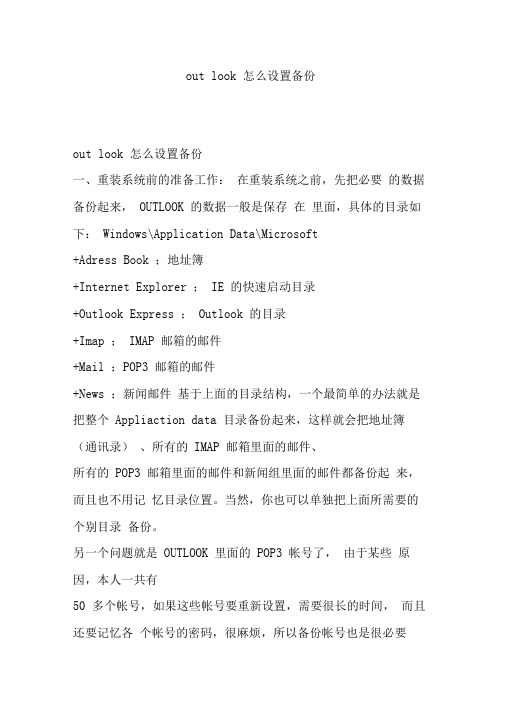
out look 怎么设置备份out look 怎么设置备份一、重装系统前的准备工作:在重装系统之前,先把必要的数据备份起来,OUTLOOK 的数据一般是保存在里面,具体的目录如下:Windows\Application Data\Microsoft+Adress Book ;地址簿+Internet Explorer ;IE 的快速启动目录+Outlook Express ;Outlook 的目录+Imap ;IMAP 邮箱的邮件+Mail ;POP3 邮箱的邮件+News ;新闻邮件基于上面的目录结构,一个最简单的办法就是把整个Appliaction data 目录备份起来,这样就会把地址簿(通讯录)、所有的IMAP 邮箱里面的邮件、所有的POP3 邮箱里面的邮件和新闻组里面的邮件都备份起来,而且也不用记忆目录位置。
当然,你也可以单独把上面所需要的个别目录备份。
另一个问题就是OUTLOOK 里面的POP3 帐号了,由于某些原因,本人一共有50 多个帐号,如果这些帐号要重新设置,需要很长的时间,而且还要记忆各个帐号的密码,很麻烦,所以备份帐号也是很必要的,其实OUTLOOK 的帐号都存在系统注册表里面,你只要在注册表中找到如下的键:HKEY_CURRENT_USER\Software\Microsoft\Internet Account Manager\Accounts 并把这个分支的内容导出就行了,这个分支里面就有你在OUTLOOK 里面设置好的所有帐号的内容。
把这个分支导出并存为REG 文件,以后就可以直接导入,不用重新设置帐号了。
上面这两个步骤完成后,把备份的数据存放在安全的地方,你就可以开始重新安装系统了。
二、系统安装完成后的恢复:安装系统后,在WINDOWS 里面会自动生成APPLICATION DATA 目录,现在最好在未使用OUTLOOK 收信之前恢复原来备份的数据。
最简单的方法就是用原来备份的整个APPLICATION DATA 目录覆盖掉当前的APPLICATION DATA 目录,并双击你从注册表中导出的帐号,将它们导入,这个时候你进入OUTLOOK 所看到的就几乎和你原来的一模一样了。
Outlook2007备份还原步骤
用outlook2007怎样不删除邮箱里的原邮件?
“工具”——“帐户设置”——双击要设置的帐户——然后选择右下角的“其他设置”-“高级”——“在服务器上保留邮件的副本”前面的小方框打上勾
个人设置备份还原
备份设置是通过注册表备分,在
HKEY_CURRENT_USER\Software\Microsoft\office\12.0\Outlook目录上右击“导出”。
还原时,双击备份就可导入。
文件夹及联系人备份
1.“文件”——“导入和导出”
2.选择“个人文件夹文件”
3选择“收件箱”并且“包括子文件夹”打勾
4.“浏览”——指定保存路径
最后点击“完成”
注:备份联系人步骤一样,只是在第三步先择“联系人”
文件夹及联系人还原1.“文件”——“导入和导出”
2.选择“从另一个程序或文件夹导入”
3.选择“个人文件夹文件”
4.“浏览”——指定还原路径
最后点击“完成”
注:备份联系人步骤一样!。
Outlook邮件归档方法随着电子邮件的普及和重要性的提升,我们每天都会收到大量邮件,其中包含了诸多重要信息和文件。
为了更好地管理和保留这些邮件,Outlook提供了邮件归档功能,可以将邮件分类存档,使之更易于查找和整理。
本文将介绍Outlook邮件归档的方法。
1. 了解Outlook邮件归档的目的和好处邮件归档是指将已处理的或暂时不需要的邮件移动到特定的文件夹或存档文件中。
这样做可以帮助我们保持收件箱的整洁,提高工作效率,并减少不必要的电子垃圾。
同时,归档还可以为以后回顾和检索重要信息提供方便。
2. 创建归档文件夹在Outlook中,我们可以创建一个特定的文件夹来作为归档文件夹。
首先,打开Outlook应用程序,导航到“文件”选项卡,然后选择“新建”>“文件夹”。
在弹出窗口中,输入一个合适的文件夹名称,例如“归档”,然后点击“确定”按钮。
3. 设置自动归档规则Outlook提供了自动归档功能,可以根据我们设定的规则自动将邮件移动到归档文件夹中。
要设置自动归档规则,我们可以依次点击“文件”>“选项”>“高级”>“自动归档”。
在相应的对话框中,我们可以选择启用自动归档功能,并设置归档的时间间隔和归档的规则。
4. 手动归档邮件除了自动归档功能,我们也可以手动归档邮件。
在Outlook中,我们可以选择一个或多个邮件,然后点击顶部工具栏上的“归档”按钮。
选择“归档”后,选定的邮件将会被移动到归档文件夹中。
5. 使用快捷键进行归档为了更加高效地进行邮件归档,我们还可以使用快捷键。
在Outlook中,按下Ctrl + Shift + A的组合键可以将当前选定的邮件归档到默认的归档文件夹中。
要修改默认的归档文件夹,我们可以点击“文件”>“选项”>“高级”>“自动归档”,然后在对话框中选择新的文件夹。
总结:通过使用Outlook的邮件归档功能,我们可以更好地管理和保留电子邮件,提高工作效率和整理能力。
如何自主备份邮件
接收邮件很长一段时间未删除,个人文件夹数据会越来越庞大。
尽管个人文件夹已经保存在本地,但如果它自身的容量超过一定范围后,也会出现邮件丢失等一系列outlook问题。
2007的PST最大容量瓶颈一般为5G-7G,超过此大小就会有风险。
所以,我们建议定期需要将邮件做一次备份。
介绍两种方法:
方法一:定期创建新的个人文件夹接收新的邮件,原文件夹保留。
创建新个人文件夹做法参考OUTLOOK个人文件夹设置说明,文件夹名称可按时间来命名。
方法二:利用其自动存档功能。
(1)在菜单中,点击工具选择选项。
(2)选择其它 自动存档
(3)按照自己的需要设置存档。
(4)存档位置默认为C盘,建议存档在其它硬盘,和个人文件夹一起便于查找。
在Microsoft Outlook 2000/xp/2003/2007环境下如何设置备份Microsoft Outlook 2000/xp/2003/2007是微软Microsoft Outlook 2000/xp/2003/2007所带的一个桌面信息软件,其强大的功能深受电脑工作者喜爱。
但邮件数据的备份非常重要,以下就相关的备份方法做简要的介绍:一、Microsoft Outlook 2000/xp/2003/2007的通迅录或联系人是和邮件共同存储在同一个pst的大的数据库文件中,可以单独备份,也可以和邮件一起备份:建议一起备份,方法如下:打开outlook xp>点击文件》点击“导入和导出”,选择“导出到一个文件”点击“下一步”选择“个人文件夹文件(.pst)如上图,点击“下一步”,看到如下图示,选中您希望备份的pst数据库,并选中“包括子文件夹”如上图,点击“下一步”,看到如下图示:如上图,点击“浏览”如上图,点击“确定”,看到如下图示:如上图,点击“完成”,如果需要加密,可以在下图的密码输入框输入两次同样的密码。
如上图,点击“确定”按钮。
outlook 2003 开始备份,经过一定的时间后,数据库备份成功。
第二种备份方法:打开Microsoft Outlook 2000/xp/2003/2007,点击“工具”,点击选项》邮件设置,点击数据文件》双击个人文件夹,会弹弹出一个新的页面,在这个页面中的文件名后面显示的是OUTLOOK 2000/XP的个人文件夹文件的存储路径,然后点点取消,返回outlook 2003 并关闭outlook 2003 ,然后找到相应盘符及路径,找到这个pst 文件存放的outlook 目录,将这个outlook 目录备份以后保存在光盘或移动硬盘上是非常有必要的。
第三种备份方法:1点击此处下载Outlook 2003 加载项:个人文件夹备份,然后用winrar 解压缩以后进行安装。
Outlook 2007 自动归档备份设置
随着您不断创建和接收项目,您的Microsoft Outlook 邮箱会逐渐增大,造成Outlook 迟缓卡顿。
我们需要用户使用其他位置来存储(存档)重要却很少使用的旧邮件等项目。
在Outlook 中有自动存档功能,则会自动处理此存储过程,将旧的邮件项目移动到存档位置(即Outlook 个人文件夹文件(.pst)),但需要进行一些设置,具体的办法如下:1、打开Outlook,在“工具”菜单中,单击“选项”,然后单击“其他”选项卡。
2、单击“自动存档”。
3、选中“自动存档时间间隔为n 天”复选框,然后指定自动存档的运行频率。
可根据自己的情况自行调整,建议为14天;更改“清除早于所示时间的项目n天”,建议时间设置为1月,可自行调整。
4、按照如下配置设置“自动存档”,并单击浏览——我们需要重新指定存放归档邮件位置,不建议放在C 盘,应该放到其他盘符中并创建一个“Maisl”的文件,统一放在此目录下便于用户自行管理。
5、单击“立即将这些设置应用到所有文件夹”,然后单击“确定”
6、已经完成“自动归档”设置,我们可以立即验证一下该设置(如果数据文件很大,归档的时候可能有点卡):
1) 单击“文件”——“存档“。
2) 选中“按照文件夹的“自动存储”设置,存档所有文件夹”,再单击“确认”。
3) 等待片刻——正在归档中
4) 已经完成归档作业。
备注:此归档作业是自动归档。
无需用户自行启动。
在归档之后原先的邮件,在“存档文件夹”存放。